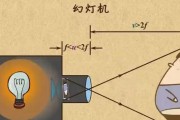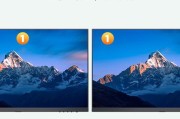在现代办公和家庭娱乐中,投影仪已经成为连接屏幕与用户的重要工具,特别是当需要展示软件屏幕上的内容时。本文将详细介绍如何利用投影仪投射软件屏幕的方法,并提供步骤指导和相关技巧,确保用户能够轻松掌握此技能并应用于实际场景中。
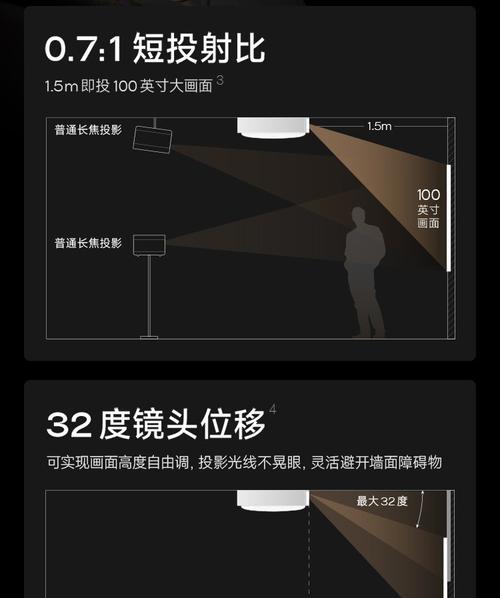
前期准备
1.选择合适的投影仪
在尝试投射软件屏幕之前,您需要确保您有一个合适的投影仪。了解投影仪的类型(如LED、DLP、LCD)和技术参数(如分辨率、亮度和对比度)有助于您根据实际需求做出选择。
2.准备连接线材
根据您的投影仪和计算机的接口类型,准备相应的连接线材,如HDMI线、VGA线、无线连接设备等。
3.安装与设置投影仪
将投影仪放置在适当的位置,并进行必要的校准和设置,确保图像清晰、色彩还原准确。
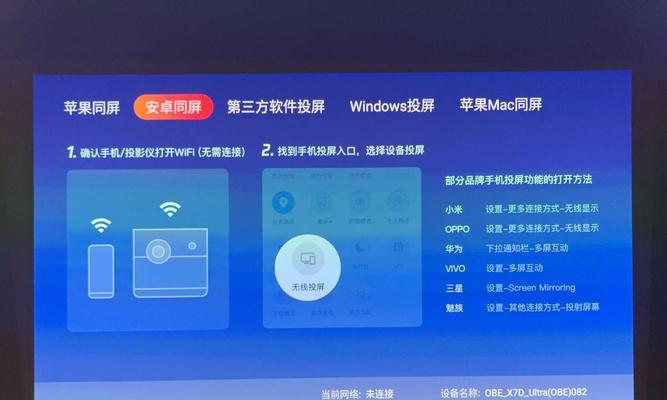
投射软件屏幕的步骤
步骤一:连接硬件
1.关闭投影仪和计算机电源。
2.将准备好的线材连接到计算机和投影仪的相应接口。
3.重新开启投影仪和计算机。
步骤二:计算机设置
1.在计算机上确认信号输出模式,确保显示设备已被正确识别。
2.在显示设置中选择“复制”或“扩展”模式,以决定是将屏幕内容完整显示还是扩展到第二屏幕。
3.调整分辨率与屏幕显示设置,以匹配投影仪的显示参数。
步骤三:使用快捷键或软件功能
1.大多数操作系统提供了快捷键或菜单选项,可以一键切换屏幕显示到投影仪。在Windows系统中,使用`Win+P`按键可选择“仅计算机屏幕”、“复制”、“仅投影仪”或“扩展”选项。
2.若操作系统支持,也可以在显示设置中调整投影仪和计算机屏幕的关系。
步骤四:检查和调整图像质量
1.通过投影仪的菜单调整亮度、对比度、色彩饱和度等,使图像效果达到最佳。
2.若存在图像比例失真,可以在计算机显示设置中查找“屏幕比例”或“保持纵横比”选项进行调节。
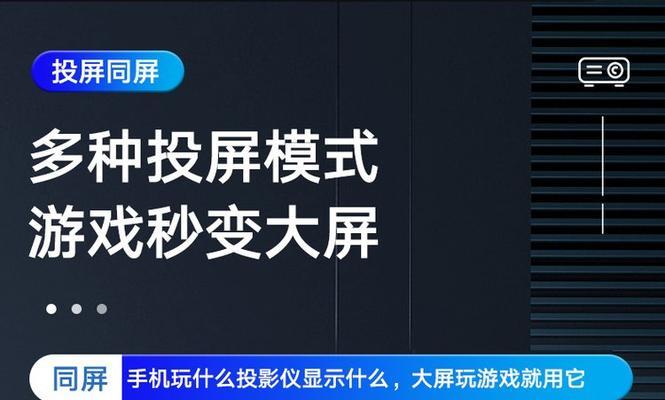
常见问题解决
1.投影仪无法识别计算机
确认所有连接线是否已经正确、牢固地连接。
尝试更新计算机的显示驱动程序。
检查投影仪是否处于正确的输入源(InputSource)。
2.图像不清晰或有偏差
调整投影仪的聚焦和梯形校正功能。
在计算机端调整分辨率以适配投影仪的显示能力。
确保投影仪与屏幕间的距离和位置能正确投影出清晰图像。
3.音频无法同步输出
确认音频输出设备是否已经切换到投影仪连接的扬声器。
检查投影仪是否支持音频输出,并在设置中启用该功能。
技巧分享与扩展内容
技巧一:使用无线投射技术
随着无线技术的发展,可以使用如Miracast、AirPlay、GoogleCast等技术无线投射计算机屏幕到投影仪,省去线材束缚。
技巧二:投影仪多屏幕设置
高级投影仪允许用户设置多个信号源,能够实现同时从多个设备投射图像,便捷会议与教学。
技巧三:维护投影仪
定期清洁投影仪的滤网和镜头,避免灰尘和污渍影响投射效果。
投影仪如何投射软件屏幕是一个涵盖硬件连接、软件设置到日常维护的全过程。掌握这些知识,无论是在教育、办公还是家庭娱乐方面,都能提升显示体验的品质,实现更高效的视觉沟通。
通过以上步骤、问题解决方法以及实用技巧的介绍,您应该已经具备了使用投影仪投射软件屏幕的全面技能。接下来只需动手实践,您就能轻松地在任何需要的场合进行操作。
标签: #投影仪